CAD如何填充多邊形?
在日常CAD圖形繪制中,我們會常遇到多邊形或矩形這些元素的圖形,那么當我們需要對這些圖形進行填充的時候,應該如何操作呢?下面我們一起來看看吧!
1、 首先打開我們的ZWCAD,我們以該五邊形為例演示一下
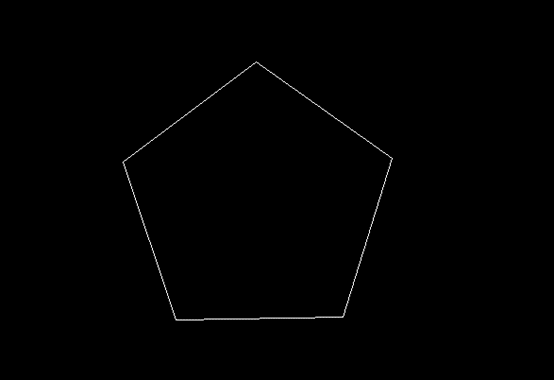
2 、在繪制面板下方的命令行中輸入【BH】快捷命令,回車執行

3、執行命令后,系統將會彈出【填充】選項卡,點擊【圖案】里面包含許多圖形填充的樣式供選擇
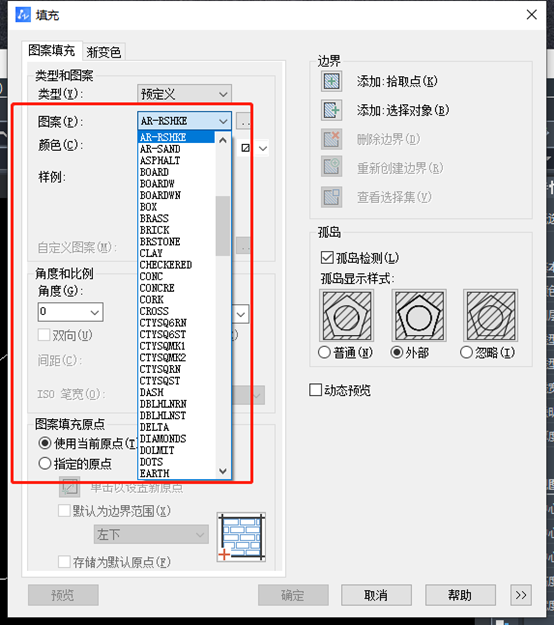
4、如圖所示,通過【樣例】中也可以進行設置
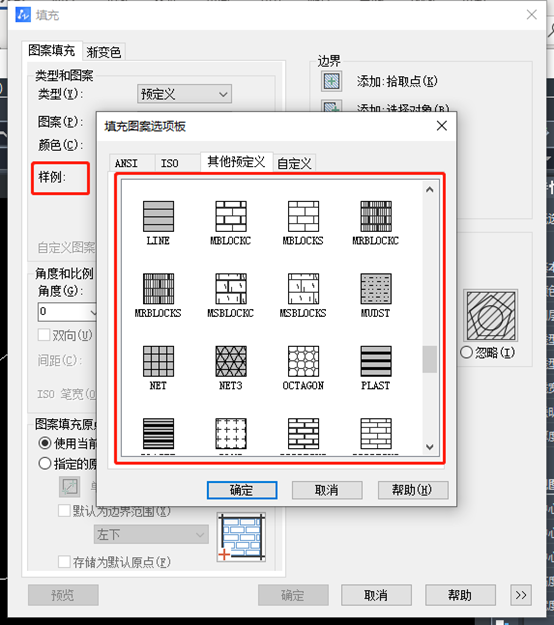
5、點擊右上角的【添加】-【添加拾取點】
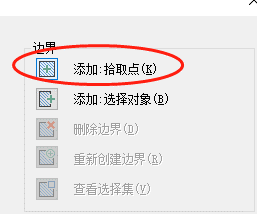
6、鼠標選中需要填充的區域,必須是閉合圖形
7、完成設置后點擊確定,圖形就完成填充了
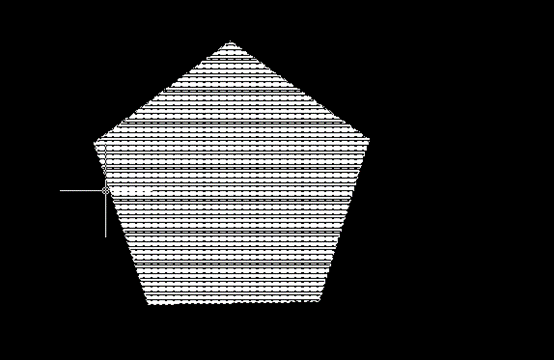
推薦閱讀:CAD如何快速打開圖形修復管理器
推薦閱讀:CAD中如何清理塊和圖層?
· ZWorld2025中望全球生態大會成功舉辦:推動工業可持續創新2025-08-29
· “破壁壘,鑄未來”!中望全球生態大會信創專題論壇即將舉行2025-08-27
· ZWorld2025|共謀研發新范式:消費電子專題論壇即將舉行2025-08-27
· ZWorld2025|破解高效制造難題!中望全球生態大會機械設備行業論壇即將開啟2025-08-25
· 汽車零部件專題論壇邀您共謀破局之路2025-08-25
·? 破解提質增效難題!中望全球生態大會模具制造專題論壇即將舉辦2025-08-25
· ZWorld2025|產教協同創新論壇即將舉辦:共筑工業軟件人才培養新生態2025-08-23
· ZWorld2025|電力行業專題論壇即將舉辦:CAx+AI賦能數字化新紀元2025-08-23
·玩趣3D:如何應用中望3D,快速設計基站天線傳動螺桿?2022-02-10
·趣玩3D:使用中望3D設計車頂帳篷,為戶外休閑增添新裝備2021-11-25
·現代與歷史的碰撞:阿根廷學生應用中望3D,技術重現達·芬奇“飛碟”坦克原型2021-09-26
·我的珠寶人生:西班牙設計師用中望3D設計華美珠寶2021-09-26
·9個小妙招,切換至中望CAD竟可以如此順暢快速 2021-09-06
·原來插頭是這樣設計的,看完你學會了嗎?2021-09-06
·玩趣3D:如何巧用中望3D 2022新功能,設計專屬相機?2021-08-10
·如何使用中望3D 2022的CAM方案加工塑膠模具2021-06-24
·CAD中自己新建的塊分解不了怎么辦?2021-05-10
·CAD如何輸入角度符號2018-01-09
·CAD如何使用對象捕捉工具2019-12-25
·CAD中怎么選中對象單獨保存一個文件2017-08-17
·CAD使用【ARRAY】出錯怎么辦2024-10-31
·CAD調用上一次打印頁面設置為什么會無效2025-03-14
·CAD多行文字格式刷的使用方法2021-01-22
·CAD圖紙中的尺寸和比例因子相關概念2017-08-29














